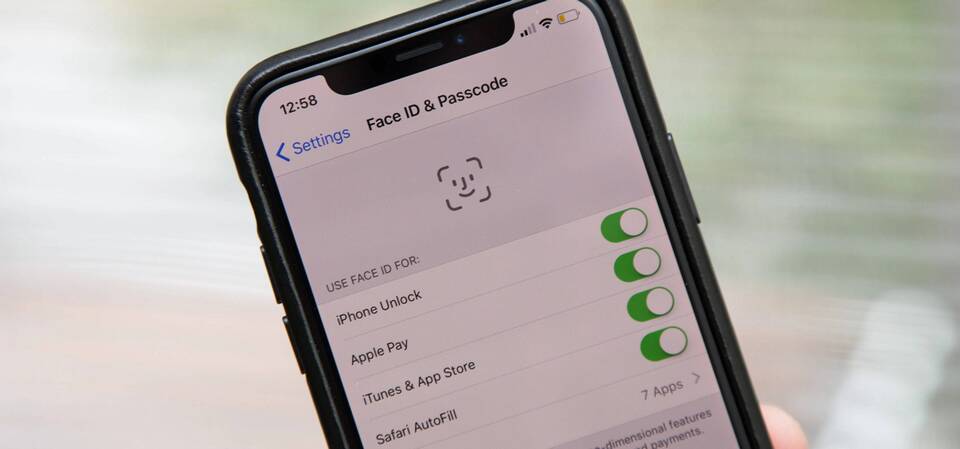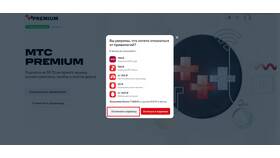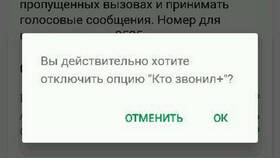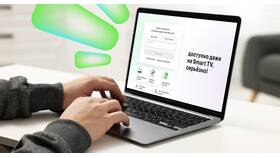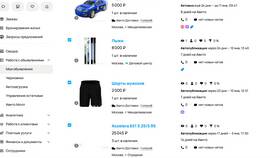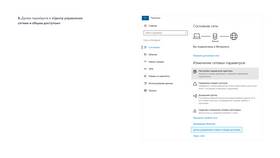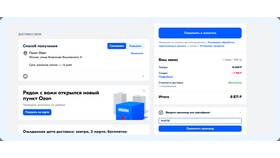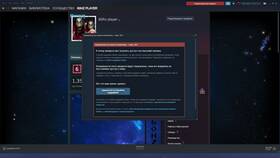Отключение платежных функций на iPhone может потребоваться для предотвращения случайных покупок или при передаче устройства другим пользователям. Рассмотрим основные способы управления платежными настройками.
Содержание
Способы отключения платежей
- Отключение Apple Pay
- Удаление платежных карт
- Отмена подписок
- Ограничения в семейном доступе
Отключение Apple Pay
- Откройте приложение "Настройки"
- Перейдите в раздел "Wallet и Apple Pay"
- Выберите карту, которую хотите удалить
- Нажмите "Удалить карту"
- Подтвердите действие
Отмена подписок и покупок
- Откройте "Настройки"
- Нажмите на ваш Apple ID вверху
- Выберите "Подписки"
- Выберите активную подписку
- Нажмите "Отменить подписку"
Настройка ограничений
| Действие | Инструкция |
| Запрет покупок в App Store | Настройки → Экранное время → Ограничения контента → Покупки в iTunes и App Store → Не разрешать |
| Отключение внутриигровых покупок | Настройки → Экранное время → Ограничения контента → Внутриигровые покупки → Не разрешать |
Удаление платежной информации
- Откройте "Настройки"
- Нажмите на ваш Apple ID
- Выберите "Медиа и покупки"
- Нажмите "Просмотреть учетную запись"
- Выберите "Управление платежами"
- Удалите все сохраненные способы оплаты
Дополнительные меры
- Включите запрос пароля для каждой покупки
- Используйте функцию "Экранное время" для ограничений
- Регулярно проверяйте историю покупок
- Настройте семейный доступ для контроля детских покупок
Важная информация
После отключения платежных функций некоторые сервисы Apple могут стать недоступными. Для полного отключения всех платежей рекомендуется удалить все привязанные карты и отменить активные подписки.
Восстановление доступа
Если вам снова потребуется совершать покупки, все платежные методы можно добавить заново через те же разделы настроек.